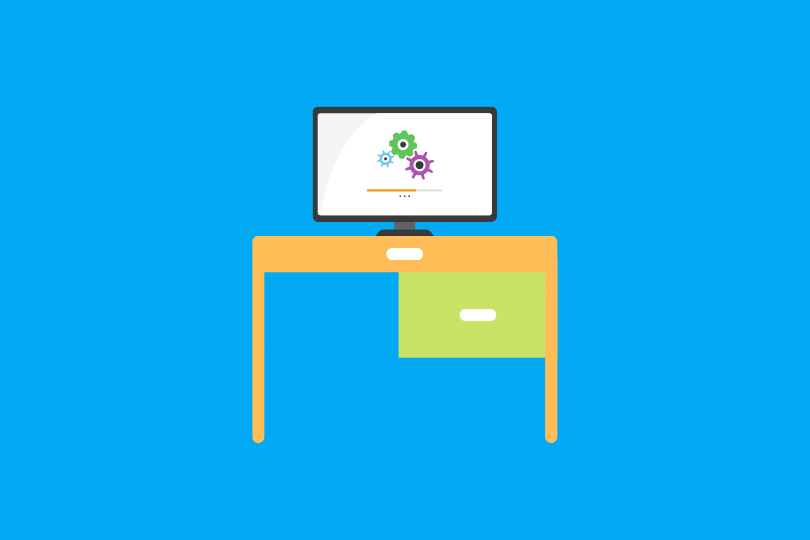この記事では、パソコン初心者が最初に覚えておきたいショートカットキーを3つ紹介します。
この3つを覚えるだけで、パソコンの操作が格段に速くなります。
その3つとは
- コピー
- ペースト(貼り付け)
- カット(切り取り)
です。
「パソコンなんてやりたくないんだ!」という人、実は結構多いですよね。
お子さんがいる人なら
「やりたくないけど子供の行事の案内つくらなきゃいけない」
なんてことも聞いたりします。
実はパソコンアレルギーなのよ・・・

パピコ

パピックス
知ってる・・・
子供の関係や地域のことで役を引き受けると、行事の案内を作らなければならないことがあります。
そうなると「わからない」ではすみませんよね。
でもパソコンをさわったことのない初心者にとっては、文字を打つのがやっとです。
夜遅くまで、なれないパソコン作業を行うのは、結構なストレスになります。
そんな時は、たった3つの操作、コピー・ペースト・カットを覚えると、作業がとても楽になります。
しかもとても簡単です。
タップできるもくじ
パソコン初心者が最初に覚えたいショートカットキー コピー・ペースト(貼り付け)・カット(切り取り)
改めて、パソコン初心者が最初に覚えたいショートカットキーとは次の3つです。
- コピー
- 貼り付け(ペースト)
- 切り取り(カット)
Windowsといえばこれ!と言われるくらい有名です。
コピーアンドペーストは「コピペ」と呼ばれていてとても有名ですよね。
この3つのショートカットキーを覚えておけばパソコンの入力作業が楽になります。
でも、初心者の人はショートカットキーを使うのって少し不安で怖いですよね。
不安になる要素としては
- キーを押したときに期待している動作をするか不安
- 期待している動作でなかった場合にもとに戻せない
- 期待している動作でなかった場合にもとに戻そうとすると悪化してわけがわからなくなった経験がある
などではないでしょうか?
結論を言うと、繰り返し使うことで慣れるしかないです。
ダイジなのは一度に覚えようとせず便利なものから順番に覚えることです。
最初に覚えたいショートカットキーは下の表の3つです。
| 操作 | ショートカットキー |
| コピー | [Ctrl] + [C] |
| 貼り付け(ペースト) | [Ctrl] + [V] |
| 切り取り(カット) | [Ctrl] + [X] |

まずは左手でこれらのショートカットキーが使えることを目指しましょう。
キーに割り当てるおすすめの指を書いておきます。
| [Ctrl] | 小指 |
| [X] | 薬指 |
| [C] | 中指 |
| [V] | 人差し指 |
さりげなくショートカットキーを使っていればできる人に見えますよ!
小指まで使うの!? 人差し指だけでなんとかならないかしら

パピコ

パピックス
大丈夫 小指はそんなに動かさないよ
Windowsの「クリップボード」とは?
予備知識として先に知っておきたいことが1つあります。
それはクリップボードです。
Windowsになれている人はご存じでしょうが、初心者の方にはイメージしづらい概念だと思います。
クリップボードとは、簡単に言うとデータを一時的に保管する場所です。
イメージは下の図です。
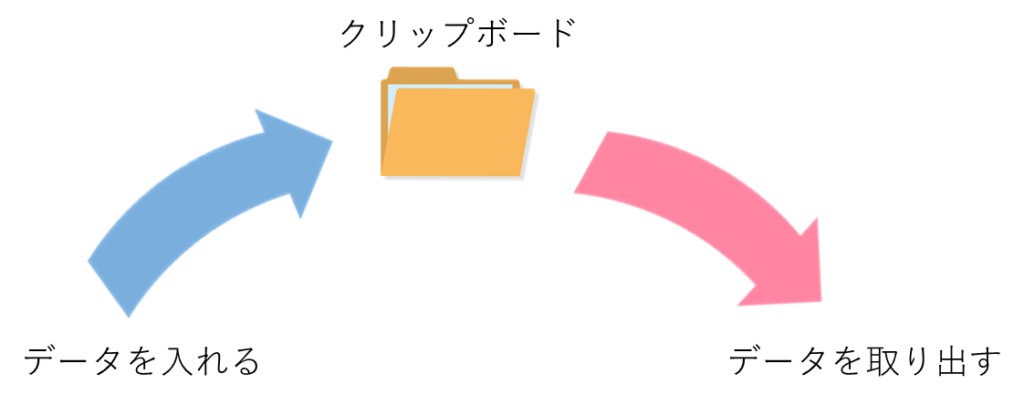
このクリップボードにデータを入れたり取り出したりすることで作業性が大幅にあがるんです。
このクリップボードは異なるアプリケーション間でもやりとりが可能です。
例えば、Wordのデータ(文章)をクリップボードに入れて、そのデータ(文章)をExcelへ取り出すということができるのです。
同じ文章をWordとExcelの両方に打ち込むのと、クリップボードを使って文章をコピーするのとどちらが効率が良いでしょうか?
もちろん、クリップボードを使う方が効率良いですよね。
クリップボードには文章や絵、そのほかいろいろなデータが入ります。
ここでは、「データなら何でも入る一時的な箱」と理解してください。
パソコン初心者が最初に覚えたいショートカットキー実践編
パソコン初心者が最初に覚えたいショートカットキーを、一緒に実践してみましょう。
Windowsのほとんどの操作は、マウスとキーボードのどちらでもできます。
初心者の方はマウスでの操作を最初に覚え、「キーボードはもういいや」となりがちですが、慣れるとマウスよりキーボードの方が数倍早いです。
今回紹介する「コピー」、「貼り付け」、「切り取り」の機能は特に頻繁に使う機能なのでキーボードで覚えたほうが良いです。
それでは、実際にやってみましょう。
コピー [Ctrl]+[C]
まずは練習するためのアプリケーションを起動します。
今回は「メモ帳」を使ってみましょう。
Widowsの画面左下に○マークがあります。
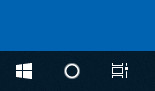
この○マークをクリックします。
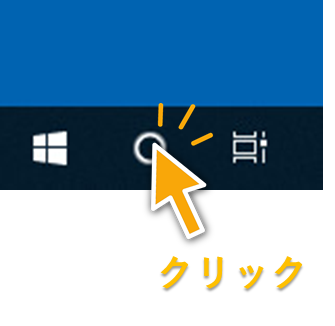
出てきたウィンドウの一番下、虫めがねマークの横[ここに入力して検索]のところをクリックし、「メモ」と入力して下さい。
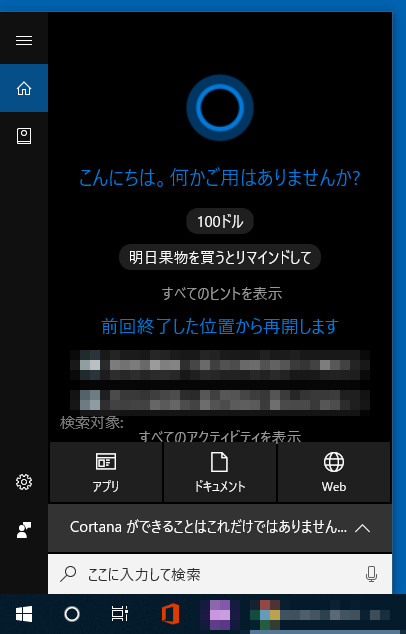
すると、ウィンドウの上の方に[最も一致する検索結果]として[メモ帳]が表示されます。
このメモ帳をクリックして下さい。
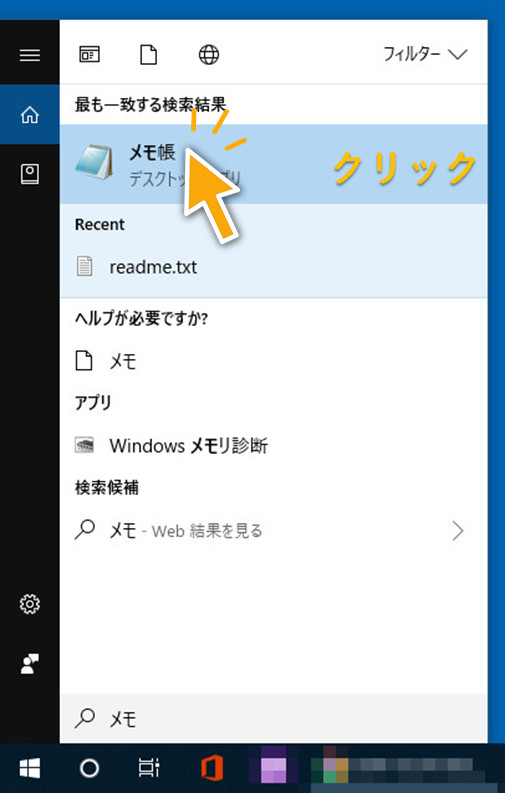
メモ帳が起動し、下図の様なウィンドウが表示されます。
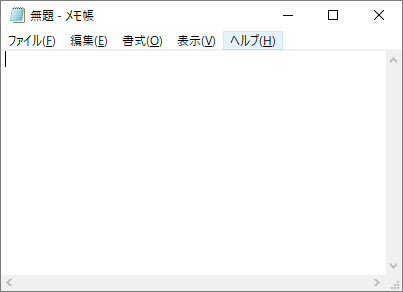
ここに「あいうえお」と入力してください。
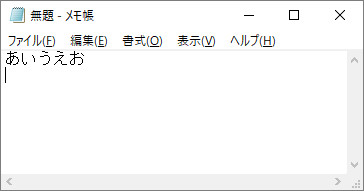
これで準備は完了です。
では、コピーをやってみましょう。
先ほど入力した[あいうえお]をマウスで範囲選択します。
範囲選択は、「お」の右をクリックし、クリックしたまま「あ」の左までマウスカーソルを移動させて下さい。(やり方の一例です)
下図の様に背景の色が変わったら範囲選択できています。
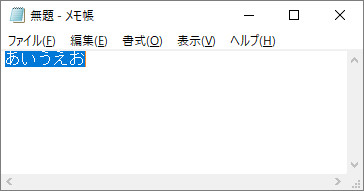
この状態で
[Ctrl] + [C]
を押します。
これは[Ctrl]キーを押しながら[C]を押すということです。
この表現は良く出てくるので覚えておきましょう。
キーボード上のキーの位置は下図を参考にして下さい。
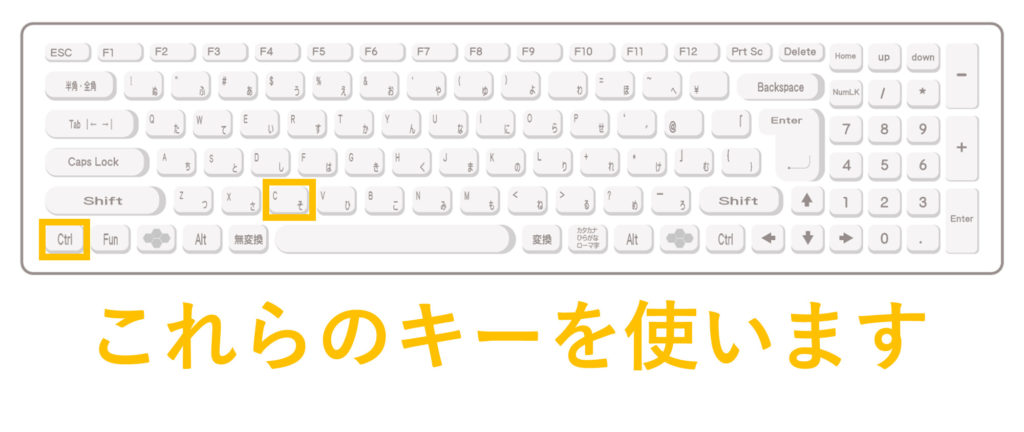
これで「コピー」完了です。
何も変化がないので「で?」となる人もいるでしょうが、後で説明する「貼り付け」と併せて使うのでここはさらっと先へ行きましょう。
貼り付け [Ctrl]+[V]
今度は「貼り付け」です。
先ほどのメモ帳を選択し、マウスカーソルを「あ」の下に持っていきましょう。
マウスカーソルが「あ」の下に行かない場合は、「お」の後ろでキーボードの[Enter]を押して下さい。
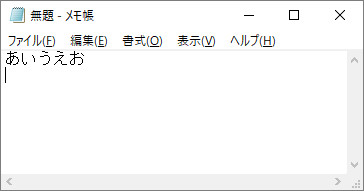
そして
[Ctrl] + [V]
を押します。
[Ctrl]キーを押しながら[V]を押すということです。
キーボード上のキーの位置は下図を参考にして下さい。

すると「あいうえお」が2行目に貼り付けられたと思います。
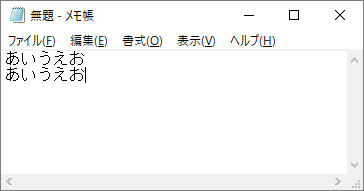
これで、貼り付け完了です。
「コピー」と「貼り付け」を使うことで、同じ文章や絵などを複製することができます。
よく「コピー&ペースト(コピー アンド ペースト)」とか、略して「コピペ」とも呼ばれています。
繰り返し「コピペ」を使って体で覚えて下さいね。
切り取り [Ctrl]+[X]
「コピー&ペースト」と似た操作に「カット&ペースト」があります。
カットとは日本語では「切り取り」のことです。
「コピー」はコピー元がそのまま残りますが、「切り取り」はコピー元が消えます。
では、やってみましょう。
先ほどのメモ帳で、1行目の「あい」をマウスで選択します。
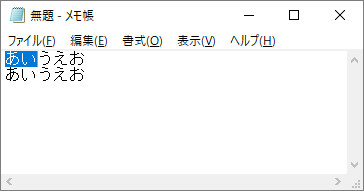
そして
[Ctrl] + [X]
を押します。
[Ctrl]キーを押しながら[X]を押すということです。
キーボード上のキーの位置は下図を参考にして下さい。

すると「あい」がクリップボードにコピーされます。
さらに、「あい」が削除されます。
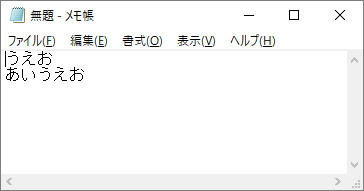
そしてカーソルを3行目に移動します。
ここで
[Ctrl] + [V]
で「貼り付け」をして下さい。
すると3行目に「あい」が貼り付けられ、下の様になります。
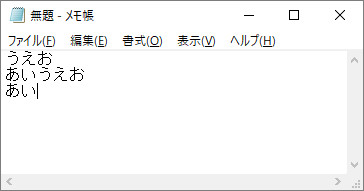
これで「切り取り & 貼り付け」が完了です。
要するに「あい」という文字を移動させたということになります。
「切り取り & 貼り付け」は「カット & ペースト」とも呼ばれています。
パソコン初心者が最初に覚えたいショートカットキーまとめ
この記事では、パソコン初心者が最初に覚えておきたいショートカットキーを3つ紹介しました。
| 操作 | ショートカットキー |
| コピー | [Ctrl] + [C] |
| 貼り付け(ペースト) | [Ctrl] + [V] |
| 切り取り(カット) | [Ctrl] + [X] |
実際に使用するときは次の組み合わせで使用することが多いです。
- コピー & ペースト
- カット & ペースト
最初は慣れないですし、毎回打ち込んでもそんなに変わらないんじゃないの?と思うかもしれません。
でも使っていくと「こんなものまでコピペできるの?! 便利!」と思うことが出てきますので是非覚えて使ってみて下さい。
これくらいならすぐできそうね

パピコ

パピックス
楽したいなら絶対できるようになったほうがいいよ
面倒な作業は、できるだけシンプルな操作でさっと終わらせてしまいましょう。
コピペを覚えたら、「元に戻す」と「やり直し/繰り返し」のショートカットキーを覚えるのがおすすめです。